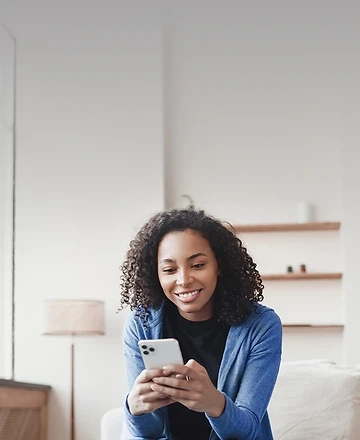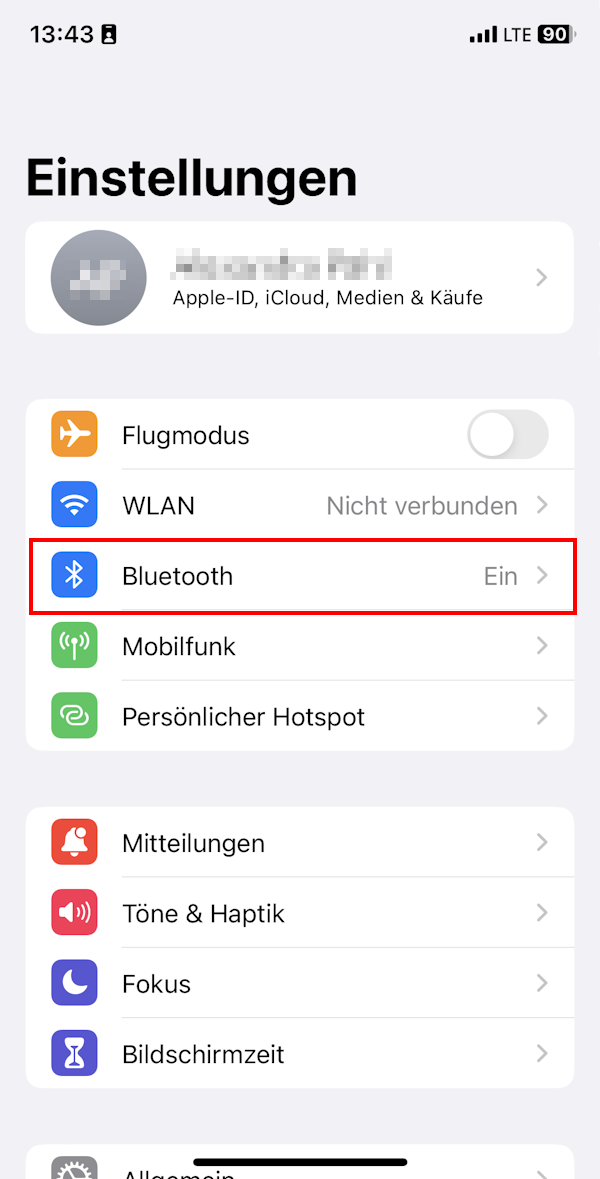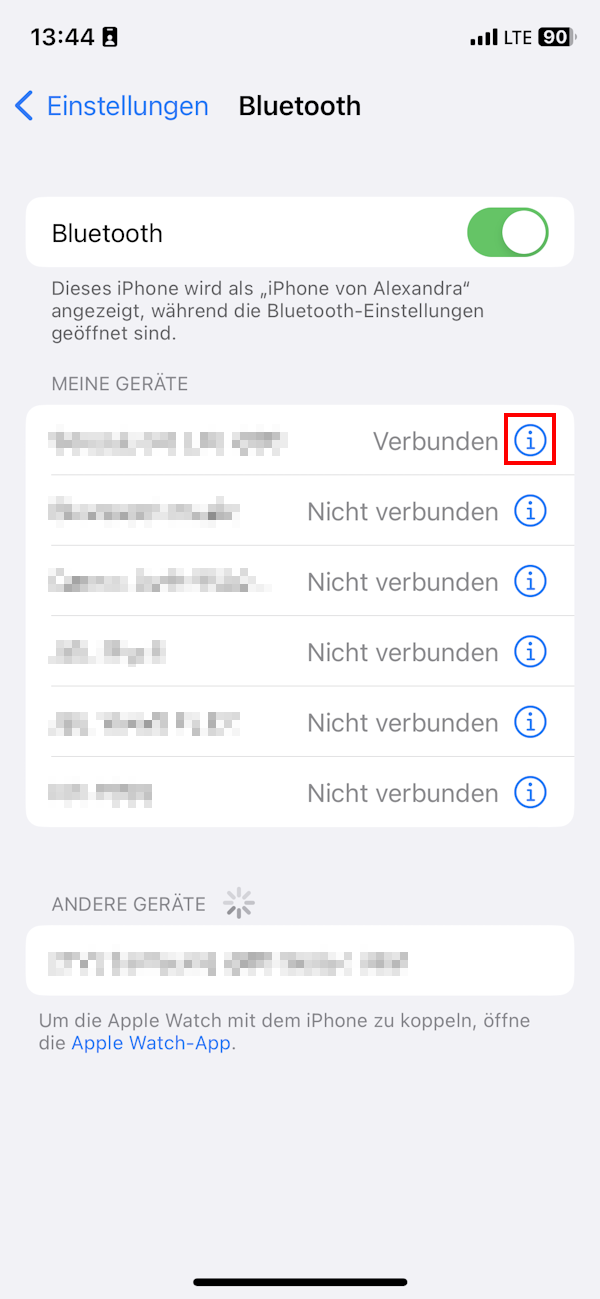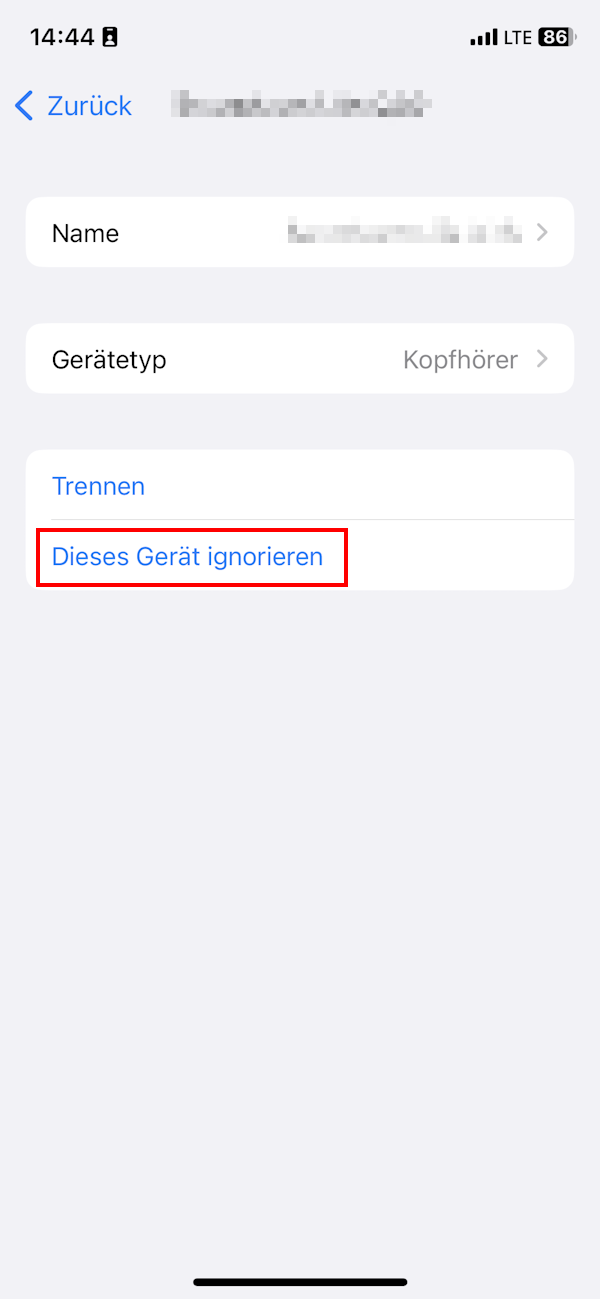iPhone Bluetooth-Geräte löschen: So geht‘s
25.07.2024
Das Wichtigste auf einen Blick
- Im Bereich Bluetooth kannst du bereits gekoppelte Geräte einfach entfernen.
- Ab iOS 9 ist das Trennen einer Bluetooth-Verbindung eine Alternative.
Inhaltsverzeichnis
Kurzanleitung iPhone Bluetooth-Geräte entfernen
- Öffne den Punkt „Einstellungen“ auf deinem iPhone.
- Wähle den Punkt „Bluetooth“.
- Tippe im Bereich „Meine Geräte“ auf das blaue i-Symbol neben dem Gerät, das du entfernen möchtest.
- Tippe auf „Dieses Gerät ignorieren“.
Beim iPhone Bluetooth-Geräte löschen: Anleitung
Hast du Kopfhörer oder andere Geräte, wie beispielsweise deinen PS5-Controller, einmal mit deinem iPhone per Bluetooth verbunden, wird jede dieser Verbindungen in einer Liste gespeichert. Bei aktiver Bluetooth-Verbindung und Nähe zueinander, verbinden sich dein iPhone und das jeweilige Gerät automatisch miteinander. Willst du Geräte aus der Bluetooth-Liste löschen, sind am iPhone folgende Schritte notwendig:
- Wähle in der App „Einstellungen“ den Punkt „Bluetooth“ aus.
- Klicke in der Liste „Meine Geräte“ auf das blaue i-Symbol neben dem Gerät, das du entfernen möchtest. Beachte: Bluetooth muss aktiviert sein, damit deine Geräte angezeigt werden.
- Tippe auf „Dieses Gerät ignorieren“.
Bluetooth-Verbindung trennen
Anstatt am iPhone Bluetooth-Geräte zu löschen, kannst du ab iOS 9 eine Verbindung auch einfach nur trennen. Das hat den Vorteil, dass du dein iPhone und das Gerät später nicht wieder komplett neu koppeln (Pairing), sondern nur verbinden musst. Um eine Bluetooth-Verbindung zu trennen, gehe ebenfalls über die Einstellungen in den Bereich „Bluetooth“ und tippe in der Liste „Meine Geräte“ auf das blaue i-Symbol. Tippe abschließend auf den Punkt „Trennen“.
Um dein iPhone und andere Geräte über Bluetooth eindeutig identifizieren zu können, hat jedes Device einen eigenen Namen. Am iPhone kannst du deinen Bluetooth-Namen ganz einfach ändern.
Fazit
Wenn du Kopfhörer und andere Bluetooth-Geräte nicht mehr in Verbindung mit deinem iPhone nutzen möchtest, ist es sinnvoll das Gerät und die gespeicherte Bluetooth-Verbindung dauerhaft zu entfernen. Dieses gelingt über die Liste „Meine Geräte“ im Bereich „Bluetooth“ ganz einfach. Willst du ein Gerät später doch noch einmal mit deinem iPhone verbinden, kannst du die Verbindung der beiden Geräte auch nur trennen und ersparst dir ein späteres erneutes Pairing.
FAQ
Um Bluetooth am iPhone zurückzusetzen, musst du die kompletten Netzwerkeinstellungen an deinem Smartphone zurücksetzen. Gehe dafür im Bereich „Einstellungen“ auf den Punkt „Allgemein“ und wähle dort „Zurücksetzen“. Tippe auf „Netzwerkeinstellungen“, um dein Bluetooth zurückzusetzen. Beachte, dass auch deine WLAN-Verbindungen dabei gelöscht werden.
Um am iPhone einmal ignorierte Bluetooth-Geräte wieder zu verbinden bzw. das Ignorieren rückgängig zu machen, musst du diese neu koppeln. Wähle dafür das Gerät, das du mit deinem iPhone verbinden möchtest, aus der Liste „Andere Geräte“ im Bereich „Bluetooth“ aus.
Hast du ein Gerät einmal aus der Liste „Meine Geräte“ gelöscht, musst du es neu koppeln, um es mit deinem iPhone über Bluetooth zu verbinden. Dies funktioniert bei aktiviertem Bluetooth im Bereich „Bluetooth“, indem du das Gerät aus der Liste „Andere Geräte“ auswählst.